
Annak ellenére, hogy elsöprő vágy van arra, hogy "ne ugyanaz legyen", sok idő, technika és tehetség fordít a "részvény" témák készítésére. És sok szerető androidos majom büszkén ringatja a „részvény” vagy a „tiszta” beállítást. Ezek a melléknevek nem egészen pontosak, ezért nem fogjuk használni őket a cikk további részében. Az ebben az útmutatóban megfogalmazott megjelenés az Androidot a Google szándéka szerint emulálja, ezért hívjuk Kapcsolat, miután az ezzel az élménnyel járó eszközök a dobozon kívül lettek.
Nem nehéz megérteni, miért népszerű a Google vizuális szemlélete az Androiddal kapcsolatban, mivel összetartó megjelenésű, és csodálatos egyszerűséggel rendelkezik anélkül, hogy eltévelyedne a szelíd vaníliával. A Nexus megjelenése az évek során fejlődött, de most, amikor beletörődtünk a Anyagtervezés korszakban egyre könnyebb elérni a Nexus megjelenést más eszközökön. Így csináljuk.
A Verizon a Pixel 4a-t mindössze 10 USD / hó áron kínálja az új Unlimited vonalakon
Kezdőképernyő

Most kétféleképpen lehet továbbmenni, és mindkettő a különböző típusú felhasználók számára fog tetszeni. Az első és legegyszerűbb lehetőség a Nexus telefonokon található hordozórakéta telepítése és használata: a
Google Asszisztens Indító egy tiszta hordozórakéta, amelyet a Google kínál, egyszerű beállítással, amely a Google Asszisztenst az indító bal szélső képernyőjére helyezi. Ha valaki nem szereti a sok beállítással való futást, akkor szerencséje van, mert valójában csak két beállítást lehet megtenni be- / kikapcsolás a Google Asszisztens indítóhoz: alkalmazásjavaslatok az alkalmazásfiók tetején, és hogy az indító forog-e vagy marad portré.A Google Asszisztens Launcher nem támogatja az egyedi ikonokat, így a csinos Nexus ikonokat nem tudja letölteni a rendszeralkalmazásaihoz olyan alkalmazás használatával, mint a Félelmetes ikonok (és akkor is a Samsung / HTC / LG / gyártó ikonjai vannak az alkalmazásban rajzoló). Nem lehet átméretezni a rácsot sem, amely 5x5 Nexus eszközökön, de valamilyen oknál fogva minden másnál 4x4. Az egyetlen támogatott gesztus a balra csúsztatás a Google Asszisztens oldalra.
Röviden, a Google Asszisztens Launcher készpénznek érzi magát, és a bal oldalon megjelenő minden fontos Google Asszisztens oldalt kapja meg, de az ikonokat nem úgy néz ki, mint a Google, és ha nagyobb a képernyője, akkor úgy érezheti, hogy a kezdőképernyő rács sok pazarlást hagy maga után tér. Itt jön be a Nova Launcher.
Nexus téma a Nova Launcher alkalmazásban

A Nova Launcher alapértelmezett beállítása valójában eléggé Nexus, de még néhányat felhozhatunk rovátkák néhány Nova Settings, néhány édes ikon között, és akkor is megmarad a rugalmasságunk Nova. Gondoljon Nexus Plus-ra. Az alábbiakban felsoroljuk a Nova beállításokat, amelyek összehangolják az indítót a Nexus megjelenésével. Használd azt, ami tetszik, és hagyd figyelmen kívül azt, ami nem.
- Asztal> Rácsméret: A Google Asszisztens Launcher 4x4 vagy 5x5 méretű, az eszköztől függően, és nagyon ajánlom legalább 5x5 rácsot, ha más okból kifolyólag az asztali ikonok nem egyeznek a dokkolóval.
-
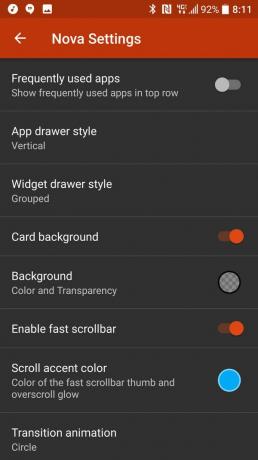 Asztal> Ikon elrendezés: Kapcsolja be az alkalmazás címkéit az asztalon, és az alkalmazás neve jelenik meg az ikonja alatt, ahogy a Google teszi a Google Asszisztensben.
Asztal> Ikon elrendezés: Kapcsolja be az alkalmazás címkéit az asztalon, és az alkalmazás neve jelenik meg az ikonja alatt, ahogy a Google teszi a Google Asszisztensben. - Asztal> Állandó keresősáv: Ha tetszik, visszaadhatja azt a keresősávot, amelyet a Google a kezdőképernyője tetején tart. A sáv stílusát testreszabhatja a kapcsoló alatt közvetlenül.
- Asztal> Görgetés effektus: Az egyszerű és a táblagépes görgetési stílusok meg fognak egyezni azzal a hatással, amelyet a Google Asszisztens Launcher használ az oldalak közötti váltáskor.
- Asztal> Végtelen görgetés: A Google Asszisztens nem használ végtelen görgetést, hanem
- Asztal> Oldaljelző: A pontozott oldaljelző kiválasztása, ahol az aktuális oldal nagyobb pont, mint a többi, megegyezik a Google Asszisztenssel. Alapértelmezés szerint a jelzőnek fehérnek kell lennie, de ha más témáról érkezik, akkor az itt található Oldaljelző színbeállításban fehérre állíthatja.
-
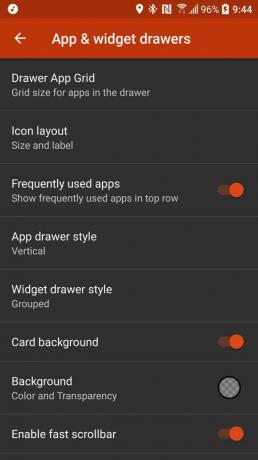 Alkalmazás- és widgetfiókok> Gyakran használt alkalmazások: Ha azt szeretné, hogy az alkalmazásfiókok tetejére az alkalmazásjavaslatok hasonlóak legyenek, mint a Google Asszisztens Indítóban, akkor ez engedélyezni fogja.
Alkalmazás- és widgetfiókok> Gyakran használt alkalmazások: Ha azt szeretné, hogy az alkalmazásfiókok tetejére az alkalmazásjavaslatok hasonlóak legyenek, mint a Google Asszisztens Indítóban, akkor ez engedélyezni fogja. - Alkalmazás- és widgetfiókok> Alkalmazásfiók-stílus: Google Asszisztens Indító váltott a vízszintes alkalmazásfiókból a függőlegesbe tavaly ősszel. Ha a jelenlegi Függőleges rácsra akarsz menni, ez rendben van, de ha túlságosan megszokta a régi stílust, akkor a Vízszintes itt van.
- Alkalmazás- és widgetfiókok> Kártya háttér: A háttérkép megjelenítése helyett a Google Asszisztens alkalmazásfiókja fehér kártyával van ellátva. Ha azt a fehér kártyát akarja, akkor itt szerzi be.
- Alkalmazás- és widgetfiókok> Átmeneti animáció: A Kör animáció a legjobban utánozza a Google Asszisztens Launcher által használt átmenetet.
- Mappák> Mappa előnézete: A vonal utánozza a Google Asszisztensben használt mappa stílust, egymás mögé rakva az alkalmazásokat.
-
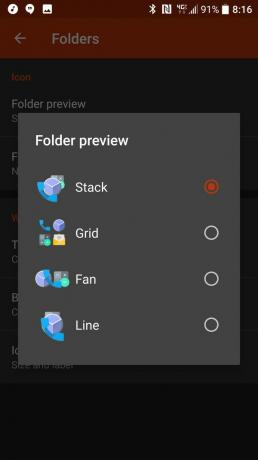 Mappa> Mappa háttere: Most itt van néhány lehetőség. Vagy kiválaszthatja a kört, amely megegyezik azzal, amit a Google Asszisztens indítója jelenleg nem bétaverzióban használ eszközöket, vagy kiválaszthatja az N Preview lehetőséget ahhoz a mappatámogatóhoz, amelyet a fejlesztők az Android N készüléken látnak előnézet.
Mappa> Mappa háttere: Most itt van néhány lehetőség. Vagy kiválaszthatja a kört, amely megegyezik azzal, amit a Google Asszisztens indítója jelenleg nem bétaverzióban használ eszközöket, vagy kiválaszthatja az N Preview lehetőséget ahhoz a mappatámogatóhoz, amelyet a fejlesztők az Android N készüléken látnak előnézet. - Mappa> Átmeneti animáció: A Kör utánozza a Google Asszisztens Indító animációját, és összességében ez a jobb animáció.
- Mappa> Háttér: A mappákhoz azt a fehér kártyaszerű négyzetet szeretné, ezért válassza ki a fehér színt, és húzza az Átlátszóságot 0% -ra.
- Gesztusok és bevitelek> "Ok Google" gyorsszó: A Google Asszisztens Launcher hallgatja kedvenc mondatát, miközben Ön az indítóban van, és a Nova is meg tudja csinálni! Csak győződjön meg róla, hogy a hangja megfelelően képzett (és nemrégiben), és kapcsolja be.
Most az indítót Nexus-ishként állítottuk be, ahogy szeretnénk, de még mindig tennünk kell valamit az alkalmazásikonjainkkal kapcsolatban. A Nova Launcher technikailag egy Marshmallow ikoncsomaggal van ellátva... de nem terjed túl a rendszeralkalmazások egy részén, és szerény tematikus véleményem szerint nem is néz ki annyira.
Ikoncsomagok
Ehelyett beszerezünk magunknak egy egyedi ikoncsomagot, és amíg vannak lélegzetelállító mennyiségű Anyag ikon csomag van, íme néhány, amelyek szerintünk kiemelkednek:
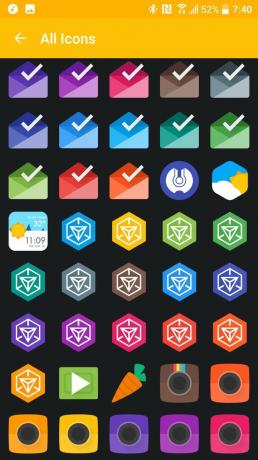
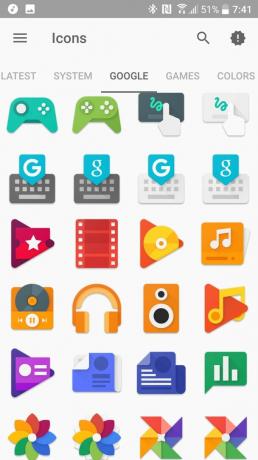

- Glim (ingyenes, 2,79 USD): A Glim minden idők egyik kedvenc ikoncsomagja, amely három szóra áll össze: Szín. Váltakozó. Választás. Nem csak több ezer ikon található ebben a csomagban, de a legtöbb Google, rendszer és népszerű alkalmazás ikonja is szivárvány színű. Szeretné, hogy a teljes alkalmazásfiók vörös ikonra készüljön karácsonyra? Glim takart. Szeretné, hogy az összes dokkoló ikonja ugyanolyan szép narancssárga legyen, mint a BB-8 a mi kedves Csillagok háborúja témánk? Glimnek megvan! A Glim fizetős és ingyenes változatokban, valamint világos vagy sötét változatokban érhető el, és feltétlenül vegye fel az arzenáljába.
- CandyCons (ingyenes): Nem ez az egyik legnagyobb ikoncsomag odakinn, de ami számaiból hiányzik, azt a kreativitás alkotja. Nem csak szépen elkészített ikonok vannak minden google alkalmazáshoz, hanem a legtöbb alkalmazásnak 4-6 változata van, a puszta színváltás egy teljesen új ikonra, beleértve a legjobb Google Play Zene ikonokat, amelyeket valaha is készítettem látott.
- Materialistik (0,99 USD): Valószínűleg az egyik legnépszerűbb ikoncsomag a piacon, a Materialistik nem egészen a Google ikonjai, de mégis lényeges és színválasztékával meglehetősen kreatív. Ha örül, ha egy anyag ikont kap egy figyelemfelkeltő palettán, akkor a Materialistik itt áll az Ön számára.
Telepítse a választott ikonokat és a teljes csomagot a Nova Settings> Look & feel menüpontba. Ha meg akarja kényeztetni a színes alternatív ikonok bármelyikét, beállíthatja őket egy ikon hosszú megnyomásával az alkalmazásfiókot, és húzza felfelé a Szerkesztés elemre, vagy tartsa lenyomva egy ikont a kezdőképernyőn, és válassza a lehetőséget Szerkesztés. Koppintson az ikonra a módosításához, majd válassza ki a csomagot és az ikont tetszés szerint.
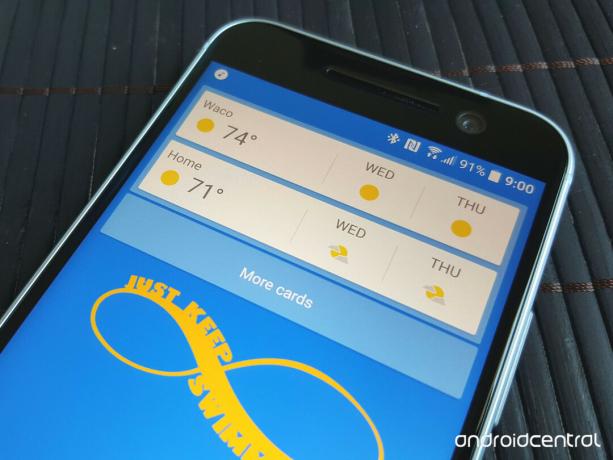
Most, hogy megvan az ikonok és az elrendezés, még mindig hiányzik az a csattanós Google Asszisztens bal oldali oldala. Most nem tudjuk teljesen újrateremteni a Novában, de van néhány lehetőségünk. Először is elhelyezhetnénk egy teljes oldalas Google Asszisztens modult a bal szélső képernyőn. Másodszor, egyszerűen használhatnánk a hosszan megnyomott kezdőgombot a Google Asszisztens (vagy a megfelelő Google Asszisztens) előhívásához, ha ezt beállította volna a Now on Tap helyett. A harmadik lehetőség az, hogy kihasználja a Nova Launcher Prime gesztusparancsait, és a Google Asszisztenst állítja be gesztusparancsként például duplán koppintani vagy csúsztatni felfelé az alkalmazásfiók ikonját (amelyet úgy állíthat be, hogy hosszan lenyomja az alkalmazásfiók ikont és kiválasztja Szerkesztés). A választás a tiéd.
Háttérképek
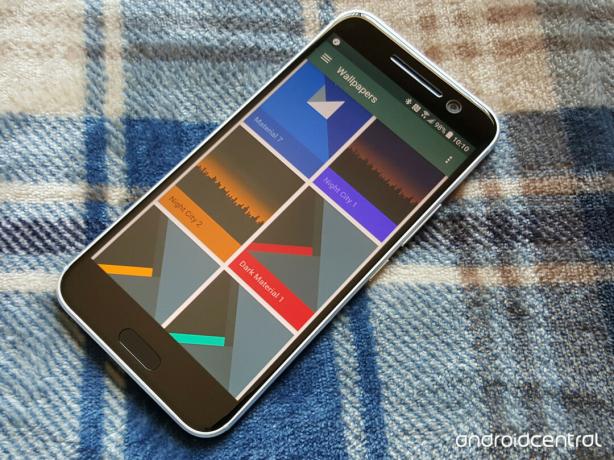
Sok-sok anyagtervező háttérkép van odakint. Sokkal többet, mint azoknak a részvénytapétáknak a választéka, amelyek a Nexus készülékek minden egyes új hullámához hasonlónak tűnnek. És még egyszer: soha nem javasolnám a háttérképek használatát valami felett, amely valóban személyiséget és személyre szabást jelent a készülékén. Szeretne néhány Material Design Avengers háttérképet? Tessék. Szeretne több száz Material és Nexus háttérképet választani? Üsd ki magad. Az általunk ajánlott ikoncsomagokban még szép számmal vannak anyagi háttérképek. Vannak lehetőségeid. Használja őket szabadidejében.
Üzenetek
Úgy tűnik, hogy a Google minden második évben elindít egy újabb üzenetküldő alkalmazást, és bár az idei szúrás Allo még nem jött ki, továbbra is két Google-hírvivő közül választhat:
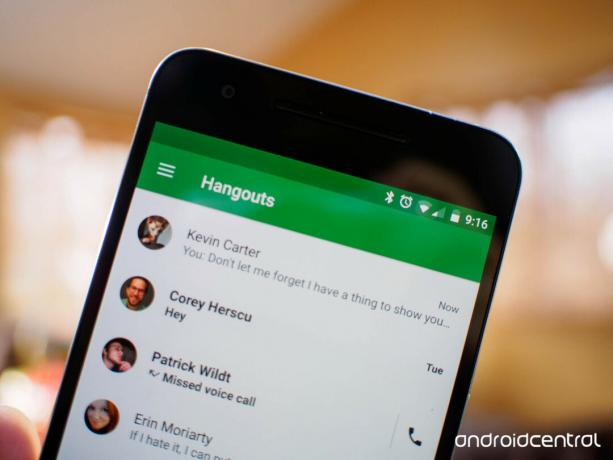
Hangouts a Google webes messenger kliens, amely azonnali üzenetküldést és audio / video csevegést kínál Android, iOS és asztali klienseken keresztül. Azok számára, akik már nagyon használják a Hangouts szolgáltatást, legalább egyelőre beolvashatjuk a szöveges üzeneteinket. Vannak olyan gondolatok, amelyek szerint a Google egyesíteni kívánja a szöveges üzeneteket a Hangoutsból.
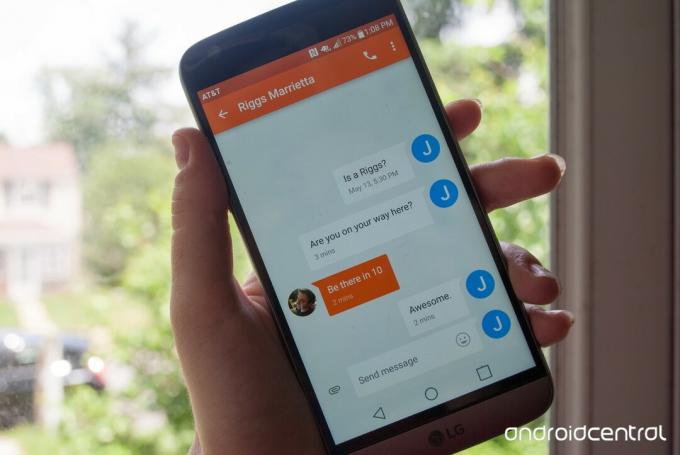
Google Hírnök Az alkalmazás anyagi, egyszerű és nagyon szép. És bár ez nem alapfelszerelés egyetlen nem Nexus eszközön is, minden olyan Android telefonhoz elérhető, amely Jelly Bean vagy újabb rendszert futtat. Még néhány olyan funkciót is kínál, mint a legtöbb SMS-alkalmazás, például a helymegosztás és a hangüzenetek támogatása. A Hangouts-szal ellentétben ez nem ütközik le egy kalap cseppjén.
Fotók
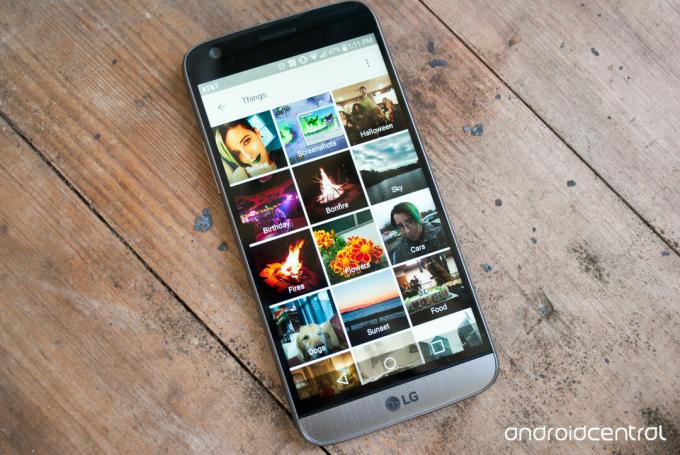
Most a Google Fotók előre be vannak töltve a legtöbb (ha nem az összes) androidos telefonra, ezért csak annyit kell tennie, hogy itt megkapja a Google élményét, nyissa meg az alkalmazást és élvezze. Ezt már meg kell tennie, mert a Google Fotók ingyenes, korlátlan felhőmentésű biztonsági másolatot kínál a fotókról bizonyos felbontás mellett. Fotógalériaként a Fotóknak két fő módja van a fényképek átkutatására: a fiókjára feltöltött fotók listáján vagy az egyes eszközmappákon keresztül. Ha több telefonja van, amelyek mindegyike szinkronizálódik a Google Fotók segítségével, akkor az alkalmazás egy idővonalán láthatja őket a telefonok közötti váltás helyett. Van még néhány tisztességes (ha alapvető) szerkesztőeszköz is a képek kivágásához és szűréséhez, mielőtt megosztaná őket.
Billentyűzet
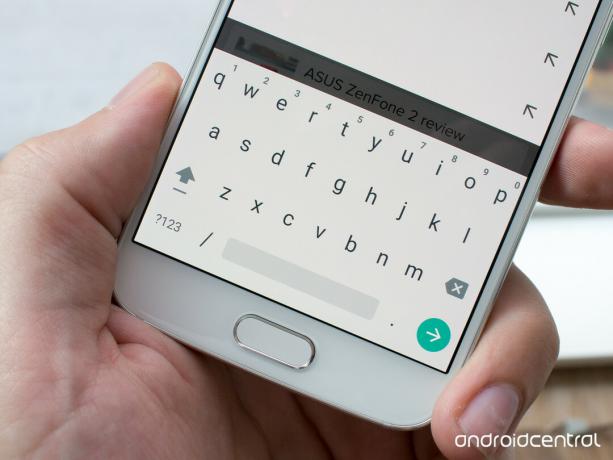
Amikor a Google Nexus eszközeinek billentyűzete 2013-ban megjelent a Google Playen, sok felhasználót megismertetett egy tiszta, egyszerű billentyűzettel, amely mögött a Google okosítói állnak. Google billentyűzet eljuttatja hozzánk a hang beírását, amelyet a Google hangfelismerése és a Google sárga foltos emoji támogat. Még egy sötét téma is van azok számára, akik nem akarnak elvakítani minden alkalommal, amikor megpróbálunk gépelni valamit... Ez az duzzadt kézírásos módot is kapott, függetlenül attól, hogy valamit ujjbegyével karcol, vagy a toll.
Számos olyan Google alkalmazás van előre telepítve, amely már telepítve van az eszközére, beleértve azokat is, amelyeket esetleg lefedünk. Ha azt szeretné, hogy telefonja jobban nexusszerű legyen, egyszerűen nyisson meg még néhányat. Próbálja ki az Inbox szolgáltatást, vagy nézze meg, van-e valami, amit el szeretne olvasni a Google Play Könyvekben. A Play Áruházban több tucat Google-alkalmazás is csak arra vár, hogy elkápráztassák Google Keep vagy Google vélemény-jutalmak (jaj szabad pénz!).
És hogyan érheti el, hogy a telefon megjelenjen és érezhesse anyagát és Google-y-ját? Ossza meg tematikus trükkjeit és tippjeit a megjegyzésekben, vagy hangozzon el a mi Theming fórum!

Ezek a legjobb vezeték nélküli fülhallgatók, amelyeket minden áron megvásárolhat!
A legjobb vezeték nélküli fülhallgató kényelmes, remekül hangzik, nem kerül túl sokba, és könnyen elfér egy zsebben.

Minden, amit tudnia kell a PS5-ről: Kiadási dátum, ár és még sok más.
A Sony hivatalosan megerősítette, hogy a PlayStation 5-en dolgozik. Itt van minden, amit eddig tudtunk róla.

A Nokia két új, 200 dollár alatti, olcsó Android One telefont dob piacra.
A Nokia 2.4 és a Nokia 3.4 a legújabb kiegészítés a HMD Global költségvetési okostelefon-kínálatában. Mivel mindkettő Android One eszköz, garantáltan két fő operációs rendszer frissítést és rendszeres biztonsági frissítést kapnak akár három évig is.

Fűszerezze okostelefonját vagy táblagépét az Android legjobb ikoncsomagjaival.
A készülék testreszabása fantasztikus, mivel segít abban, hogy készülékét még inkább "a sajátjává" tegye. Az Android erejével harmadik féltől származó hordozórakéták segítségével egyedi ikon-témákat adhat hozzá, és ezek csak a kedvenceink közül.
